
iOS 12や、iOS 13など、バージョンを大幅にアップデートする時は、はっきり言って不具合が多いです。
操作もガラッと変わってしまことが多いので、「前のバージョンに戻したい」と思うこともありますよね。
そこで、脱獄不要&無料でiOSをダウングレードする方法を紹介します!
パソコンさえあれば、誰でも簡単に行えますよ。
iOSは下げられるのか?
実は、iOSのバージョンはとっても簡単に下げることが出来るのです。
iPhoneだけではなく、iPad、Apple Watch、iPod Touch、Apple TV、Home Padも同じ手順でダウングレードできますよ。
ただし、2つの注意点があります。
注意点
1. ひとつ前のiOSしか下げられない
iOS 13からiOS 12.4など、1つ前のバージョンにはダウングレードは出来るのですが、iOS 13からiOS 10など、大幅なダウングレードは出来ません。
アップグレードしてすぐに「使いづらい」と思った場合は、iOSがさらにアップデートされる前に、早急にダウングレードする必要があります。
2. パソコンが必要
今回紹介する方法は、パソコン版のiTunesが必要です。
パソコンをお持ちでない方は、漫画喫茶やインターネットカフェなど、パソコンが使える環境で行ってくださいね。
ダウングレードの方法
上記で紹介した注意点が大丈夫であれば、早速ダウングレードしていきましょう!
「準備すること」と「使い方」の2項目に分けて詳しく説明します。
事前準備
準備することは下記の3つです。
- パソコンの空き容量を4GB以上確保する
- 「iPhone(iPad)を探す」をオフにする
- 念のためバックアップを取っておく
ダウングレードで必要なファイルは大きく、iOS 12.4.1のバージョンのもので「3.41 GB」の容量が必要となります。
(今後データのサイズは大きくなると予想されるので、4GBではなく5GB必要な可能性もあります)
今お使いのパソコンの容量が足りているか、一度確認してください。
次に、「iPhone(iPad)を探す」の機能をオフにします。
こちらの記事を参考に、「オン」から「オフ」にしてください。
(※紹介記事はオンにする方法が書かれていますが、今回は「オフ」です。間違えないように気を付けてくださいね)
最後に、万が一のために、ダウングレード前にバックアップを取っておいてください。
方法
準備が完了したら、いよいよダウングレードを実行していきます!
①ファイルをダウンロードする
まず最初に、バージョンを下げたい「ダウングレードファイル」をダウンロードしてください。
- パソコンから、「ipsw.me」というサイトを開く
- iPhoneを選択
- お使いのiPhoneのシリーズを選択
(SIMフリーモデルなら「Global」、キャリアなら「GSM」を選択します)
- ダウングレードしたいバージョンを選択する
(緑色のiOSのみです。赤色のiOSは対応していません)
- 「Download」ボタンを選択し、お好きなフォルダに保存する

無事にファイルをダウンロード出来たら、次のステップに進みましょう。
②iTunesで操作する
次は、iTunesを使って操作していきます。
- iPhoneをパソコンに接続する
- iTunesが自動で開く(自動で開かない場合は、手動で開く)
- iPhoneと同期する画面に移動する
- ボタンを、(Windows)または(MacBook)を押しながらクリックする

- ダウンロードしたiOSファイルを選択して、「開く」をクリックする
あとは、画面の指示に従ってダウングレードを進めていきます。
iPhoneのデータを維持したままダウングレードされるので、面倒な初期化や復元をする必要は一切ありませんよ。
もしダウングレードに失敗してしまった場合は、下記の手順を試してみてください。
ダウングレードに失敗する場合
上手くダウングレード出来ない場合、原因は4つあると考えられます。
一つ一つ確認していきましょう。
1. ファイルを間違えている
例えば、iPhone 8をダウングレードしたいのに、iPhone 8 Plusのファイルを選択していると、「インストールできません」と表示されてインストールが失敗してしまいます。
シリーズだけではなく、GlobalとGSMも一緒に確認しましょう。
SIMフリーモデルなら「Global」、キャリアなら「GSM」を選びます。
「どのモデルを何を買ったか忘れてしまった」という場合は、先ほど実行させたファイルの逆のモデル(Globalで試した場合はGSMなど)で再チャレンジしてみてください。
2. 赤色のiOSをダウンロードしている
iOSファイルをダウンロードする時に、赤色のiOSファイルを選択していませんか?
赤色のiOSファイルは、ダウンロードすることは出来ますが、インストールは出来なくなっています。
「ダウンロード出来るから」と思って落としても、結局は実行できないので注意してください。
ファイルを落とすときは、必ず「緑色」のファイルを選択してくださいね。
3. iTunesのバージョンが古い
iTunesのバージョンが古すぎると、iOSファイルに対応しておらず、インストールが失敗してしまうことがあります。
iTunesのバージョンが最新かどうか、チェックしましょう。
確認方法は、Apple公式からダウンロードした場合と、Microsoft Storeでダウンロードした場合と2パターンあります。
両方のパターンを説明した記事があるので、こちらを順番にお試しください。
4. バックアップデータが存在しない
一部のiOSまたはシリーズでは、「バックアップデータが存在しないとダウングレード出来ない」と言う情報が入っています。
例えばiOS 12.4.1に下げたい場合、このバージョンのバックアップデータが、iTunes内に残っている必要があります。
この事態を防ぐためにも、バックアップはこまめに取ってくださいね。
まとめ
iOSのダウングレード(バージョンを下げること)は、脱獄なしで簡単に行えます。
ですが、セキュリティ的には最新のiOSが一番おすすめです。
しかし、公開されたばかりの新しいiOSは、バグや不具合が多いのも事実です。
1つ前のバージョンしかダウングレード出来ないので、
「iOSのバージョンを上げたら頻繁にフリーズするようになった」
などの症状が出た場合は、すぐにダウングレードしてくださいね。


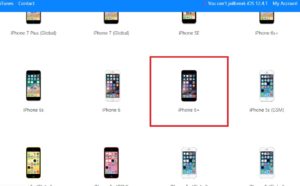
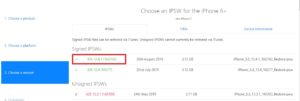
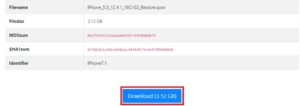
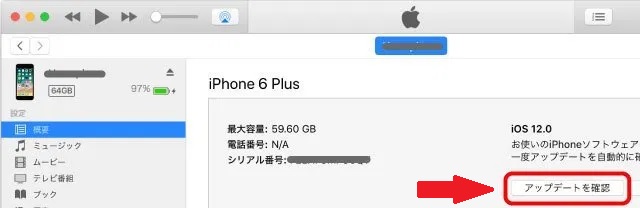


この記事の内容について、一点だけ確認させていただきたい項目があります。
上記手順にてOSのダウングレードが出来るとの事ですが、Apple Watchにも同様の手順でダウングレード出来るのでしょうか?
Apple WatchとPCの接続方法がわからないため、ダウングレードは不可能ではないでしょうか?
確かに、普通にiTunesと接続する方法だと難しいですね。。大変失礼致しました。
ただ、サイトからファイルがダウンロード出来ますので、Watchのアップデートやバックアップからの復元の際に、データを改造すればいけそうな気もします。
明確なお答えが出来ず申し訳ございません。